
언론의 사회적 영향력과 파급효과

비확률표본추출 개념과 종류 쉽게 이해하기
이번에는 웹사이트 스타일링에 필수적으로 사용되는 언어인 CSS 언어에 대하여 자료를 만들고자 한다. 본 자료에서는 웹 개발과 디자인에 필요한 CSS 속성에 대한 개요를 제공하며, 웹사이트 스타일링에 필요한 기초적인 개념과 심화적인 기능을 소개할 것이다.
CSS 속성은 웹사이트의 디자인과 레이아웃을 조정하는 핵심 도구이다. 이는 폰트 스타일, 색상, 크기, 여백, 테두리, 배경 등을 조절할 수 있게 해준다.
각 속성의 사용 방법과 효과적인 활용법에 대한 이해를 통해 웹사이트를 더욱 멋지게 꾸밀 수 있을 것이다.
CSS 속성 개요 – 웹사이트 스타일링을 위한 기본 개념

CSS의 기본 개념
CSS 속성은 HTML 요소에 스타일을 적용하기 위해 사용된다. CSS 속성은 선택자 및 스타일 규칙으로 구성되며, 웹 요소에 특정한 스타일을 할당한다.
이는 폰트 스타일, 색상, 크기, 여백, 테두리, 배경 등을 조절할 수 있게 해준다.
선택자 {
속성: 값;
속성: 값;
}
CSS는 일반적으로 선택자와 선언 블록으로 구성되어 있다. 선택자는 스타일이 적용될 HTML 요소를 식별한다.
- 아이디 선택자: #idname 형태로, HTML 요소의 id 속성 값과 매치.
- 클래스 선택자: .classname 형태로, HTML 요소의 class 속성 값과 매치.
- 요소 선택자: p, h1, div 등의 HTML 태그를 직접 사용.
CSS는 계층적이며, 특정 조건에 따라 어떤 스타일이 우선 적용될지 결정된다. 이를 통해 개발자들은 다양하고 복잡한 웹 디자인을 구현할 수 있다.
선택자와 스타일 규칙 – 요소 선택 및 속성 할당 방법
CSS에서는 선택자를 사용하여 웹 요소를 선택하고, 스타일 규칙을 사용하여 선택한 요소에 스타일을 할당한다.
이 항목에서는 선택자와 스타일 규칙의 다양한 유형과 사용법을 알아볼 것이다. 선택자는 요소의 타입, 클래스, ID, 속성 등을 기반으로 요소를 선택할 수 있다.
1. 선택자 유형
* 요소 선택자 (Type Selectors)
p {
color: red;
}
HTML 요소 이름을 사용하여 스타일을 적용한다. 위의 예에서는 모든 <p> 요소의 텍스트 색상을 빨강으로 설정한 것이다.
* 클래스 선택자 (Class Selectors)
.my-class {
font-size: 16px;
}
점(.) 뒤에 클래스 이름을 사용하여 스타일을 적용한다. 위의 예에서는 class=”my-class” 속성을 가진 모든 요소에 스타일을 적용하였다.
* ID 선택자 (ID Selectors)
#my-id {
border: 1px solid black;
}
샵(#) 뒤에 ID 이름을 사용하여 스타일을 적용한다. 위의 예에서는 id=”my-id” 속성을 가진 요소에 스타일을 적용한 것이다.
* 자손 선택자 (Descendant Selectors)
div p {
color: blue;
}
공백을 사용하여 특정 요소의 자손 요소에만 스타일을 적용한다. 위의 예에서는 <div> 요소의 모든 자손 <p> 요소에 스타일을 적용했다.
* 속성 선택자 (Attribute Selectors)
input[type="text"] {
background-color: lightgray;
}
대괄호([]) 내에 속성과 값이나, 속성 이름만을 사용하여 스타일을 적용한다. 위의 예에서는 type 속성 값이 text인 모든 <input> 요소에 스타일을 적용했다.
2. 스타일 규칙 (Style Rules)
selector {
property: value;
property: value;
}
스타일 규칙은 선택자를 사용하여 선택된 HTML 요소에 적용되는 스타일을 정의한다. 규칙은 중괄호 {} 사이에 작성되며, 각 스타일 선언은 속성과 값으로 이루어져 있다.
3. 특수성 (Specificity)
때로는 여러 스타일 규칙이 하나의 요소에 적용될 수 있다. 이럴 때는 스펙시피시티가 결정하여 어떤 규칙이 우선적으로 적용될지를 결정한다.
일반적으로, ID 선택자는 클래스 선택자보다, 클래스 선택자는 요소 선택자보다 높은 스펙시피시티를 가진다.
쉽게 말해 ID > 클래스 > 요소 순으로 우선 순위를 가지게 된다.
4. 상속 (Inheritance)
몇몇 CSS 속성은 부모 요소에서 자식 요소로 상속된다. 예를 들어, 부모 요소에 적용된 font-family 속성은 자식 요소로 상속되어 자식 요소에도 동일한 폰트가 적용된다.
이런 방식으로, 선택자와 스타일 규칙을 이해하고 활용하면 다양하고 복잡한 웹 페이지 디자인을 구현할 수 있다.
텍스트 스타일링 – 폰트, 색상, 크기 등 텍스트 관련 속성
CSS를 사용하여 텍스트를 스타일링하는 방법은 웹사이트의 전반적인 느낌과 분위기를 결정하는 중요한 요소이다. 또한 텍스트는 디자인과 가독성에 큰 영향을 미친다.
이 항목에서는 폰트, 색상, 크기 등 텍스트 관련 속성에 대해 알아보고, 효과적인 텍스트 스타일링 방법을 설명할 것이다.
1. 폰트 스타일 속성
p {
font-family: "Arial", sans-serif;
}
font-family: 웹페이지에 적용할 폰트를 지정한다.
h1 {
font-size: 32px;
}
font-size: 폰트의 크기를 지정한다.
strong {
font-weight: bold;
}
font-weight: 글자의 두께를 지정한다. (normal, bold, bolder, lighter, 100-900)
em {
font-style: italic;
}
font-style: 글자의 스타일을 지정한다. (normal, italic, oblique)
2. 텍스트 색상 및 배경 속성
p {
color: #333333;
}
color: 글자의 색상을 지정한다.
span {
background-color: yellow;
}
background-color: 글자의 배경 색상을 지정한다.
3. 텍스트 정렬 및 줄 간격 속성
p {
text-align: center;
}
text-align: 글자의 정렬을 지정한다. (left, right, center, justify)
p {
line-height: 1.6;
}
line-height: 줄 간격을 지정한다.
p {
text-indent: 20px;
}
text-indent: 텍스트의 첫 줄 들여쓰기를 지정한다.
4. 텍스트 변형 속성
h2 {
text-transform: uppercase;
}
text-transform: 글자의 대소문자를 변환한다. (none, uppercase, lowercase, capitalize)
a {
text-decoration: none;
}
text-decoration: 텍스트에 줄을 추가하거나 제거한다. (none, underline, overline, line-through)
p {
letter-spacing: 1px;
}
letter-spacing: 글자 사이의 간격을 지정한다.
5. 문단 간격 및 여백
p {
margin: 10px;
}
margin: 문단의 바깥쪽 여백을 지정한다.
p {
padding: 5px;
}
padding: 문단의 안쪽 여백을 지정한다.
이러한 텍스트 스타일링 속성들을 조합하여 사용함으로써, 웹 페이지의 텍스트를 다양한 방식으로 스타일링할 수 있다.
배경과 그래디언트 – 배경 이미지 및 색상 설정 방법
웹사이트의 배경은 전체적인 시각적인 효과를 결정하는 중요한 요소이다.
이 항목에서는 배경 이미지와 색상을 설정하는 방법에 대해 알아보고, 그래디언트를 활용하여 웹사이트에 흥미로운 효과를 추가하는 방법을 소개할 것이다.
배경 이미지의 크기, 반복, 위치, 그래디언트 등 다양한 속성을 사용하여 웹사이트의 배경을 스타일링할 수 있다.
1. 배경 색상 속성
div {
background-color: #ffcc00;
}
background-color: 요소의 배경 색상을 지정한다.
2. 배경 이미지 속성
div {
background-image: url('image.jpg');
}
background-image: 요소의 배경으로 이미지를 설정한다.
div {
background-repeat: no-repeat;
}
background-repeat: 배경 이미지의 반복 방식을 지정한다. (no-repeat, repeat-x, repeat-y, repeat)
div {
background-position: center center;
}
background-position: 배경 이미지의 위치를 지정한다.
div {
background-size: cover;
}
background-size: 배경 이미지의 크기를 지정한다. (auto, cover, contain, <length>, <percentage>)
3. 그래디언트 속성
그래디언트는 두 개 이상의 색상이 서서히 변화하는 배경 효과이다.
div {
background-image: linear-gradient(to right, red, yellow);
}
Linear Gradient: 직선을 따라 색상이 변화한다.
div {
background-image: radial-gradient(circle, red, yellow);
}
Radial Gradient: 한 지점에서부터 원형으로 색상이 변화한다.
4. 배경 속기 속성
div {
background: #ffcc00 url('image.jpg') no-repeat center center / cover;
}
배경과 관련된 여러 속성을 한 줄로 표현할 수 있다.
이러한 배경과 그래디언트 속성들을 사용하면, 웹 페이지의 디자인을 다양하게 구성할 수 있다.
올바르게 조합하고 활용하면 웹사이트의 전반적인 디자인 퀄리티를 향상시킬 수 있을 것이다.
레이아웃 속성 – 박스 모델, 위치 지정, 플렉스 박스 등
웹사이트의 레이아웃은 웹사이트의 구조와 사용자 경험에 직접적인 영향을 미치는 중요한 요소이다.
이 항목에서는 박스 모델, 위치 지정, 플렉스 박스 등 레이아웃 관련 속성에 대해 알아보고, 웹사이트의 구조를 효과적으로 설계하는 방법을 소개할 것이다.
레이아웃 속성에는 박스 모델, position, flexbox 등이 포함되어 있어, 웹페이지의 구조와 배열을 정의한다. 이 속성들을 활용하여 반응형 레이아웃을 구현할 수 있다.
1. 박스 모델(Box Model)
웹 페이지의 모든 요소는 박스로 간주되며, 이 박스 모델은 margin, border, padding, 그리고 content로 구성된다.
div {
margin: 10px;
border: 2px solid black;
padding: 20px;
}
margin: 박스의 바깥쪽 여백이다.
border: 박스의 테두리이다.
padding: 박스의 안쪽 여백이다.
content: 실제 내용이 위치하는 영역이다.
2. 위치 지정(Positioning)
div {
position: relative;
top: 10px;
left: 20px;
}
static: 기본 위치이다. top, right, bottom, left 속성이 적용되지 않는다.
relative: 기본 위치를 기준으로 상대적으로 이동한다.
absolute: 가장 가까운 위치 지정된 조상 요소를 기준으로 위치한다.
fixed: 뷰포트를 기준으로 위치한다.
sticky: 스크롤 위치에 따라 relative 또는 fixed 위치를 가진다.
3. 플렉스 박스(Flexbox)
플렉스 박스는 복잡한 레이아웃과 정렬 문제를 해결하기 위한 모델이다.
.container {
display: flex;
flex-direction: row;
justify-content: space-between;
align-items: center;
}
display: flex: 요소를 플렉스 컨테이너로 만든다.
flex-direction: 주 축의 방향을 정의한다. (row, column)
justify-content: 주 축에서의 정렬 방식을 정의한다.
align-items: 교차 축에서의 정렬 방식을 정의한다.
4. 그리드 레이아웃(Grid Layout)
그리드 레이아웃은 2차원 레이아웃 시스템으로, 행과 열을 사용하여 디자인을 생성한다.
.container {
display: grid;
grid-template-columns: auto auto auto;
}
display: grid: 요소를 그리드 컨테이너로 만든다.
grid-template-columns / grid-template-rows: 컬럼과 로우의 크기를 정의한다.
이러한 레이아웃 속성을 이용하여 다양한 웹 디자인과 구조를 실현할 수 있으며, 적절히 활용하여 사용자 경험을 향상시킬 수 있다.
애니메이션 및 전환 – 요소의 동적인 움직임과 변화에 관련된 속성
웹사이트의 애니메이션과 전환은 사용자의 시선을 사로잡고 상호작용을 촉진하는 효과적인 방법이다.
이 항목에서는 요소의 동적인 움직임과 변화에 관련된 CSS 속성을 알아보고, 웹사이트에 흥미로운 애니메이션 효과를 추가하는 방법을 소개한다.
요소의 움직임, 색상 변화, 크기 변화 등 다양한 애니메이션 효과를 CSS 속성을 사용하여 구현할 수 있다.
1. 전환 (Transitions)
전환은 CSS 속성의 변화를 일정 시간에 걸쳐 부드럽게 표현할 때 사용한다. 기본적으로 transition은 시작 상태에서 종료 상태로 변화한다.
div {
transition-property: all;
transition-duration: 2s;
transition-timing-function: ease-in-out;
transition-delay: 1s;
}
transition-property: 전환 효과를 적용할 속성을 지정한다.
transition-duration: 전환 효과의 지속 시간을 지정한다.
transition-timing-function: 전환의 속도 곡선을 지정한다.
transition-delay: 전환 효과가 시작하기 전의 대기 시간을 지정한다.
2. 애니메이션 (Animations)
애니메이션은 keyframes를 사용하여 여러 단계의 스타일 변화를 생성할 수 있다. 전환과 달리, 시작과 끝 상태 외에 중간 상태들도 정의할 수 있다.
@keyframes move {
from { transform: translateX(0); }
to { transform: translateX(100px); }
}
div {
animation-name: move;
animation-duration: 2s;
animation-timing-function: ease-in;
animation-delay: 1s;
animation-iteration-count: infinite;
animation-direction: alternate;
}
@keyframes: 애니메이션의 각 단계를 정의한다.
animation-name: @keyframes 규칙의 이름을 지정한다.
animation-duration: 애니메이션의 지속 시간을 지정한다.
animation-timing-function: 애니메이션의 속도 곡선을 지정한다.
animation-delay: 애니메이션이 시작하기 전의 대기 시간을 지정한다.
animation-iteration-count: 애니메이션의 반복 횟수를 지정한다.
animation-direction: 애니메이션이 진행되는 방향을 지정한다.
이러한 애니메이션과 전환 기능을 활용하면 사용자의 주의를 끌거나, 인터랙티브한 웹사이트를 구축할 수 있다.
반응형 웹 디자인: 미디어 쿼리와 뷰포트 조정
반응형 웹 디자인은 다양한 디바이스에서 웹사이트가 최적으로 표시되도록 하는 중요한 개념이다.
이 항목에서는 미디어 쿼리와 뷰포트 조정에 대해 알아보고, 웹사이트를 다양한 화면 크기에 맞게 조정하는 방법을 소개할 것이다.
미디어 쿼리를 사용하여 화면 크기에 따라 다른 스타일을 적용하고, 뷰포트를 조정하여 모바일 기기에서 최적의 화면 표시를 할 수 있다.
1. 미디어 쿼리 (Media Queries)
미디어 쿼리를 사용하면 화면의 크기, 해상도, 방향 등에 따라 다른 스타일 규칙을 적용할 수 있다. 이를 통해 웹사이트의 레이아웃이나 스타일을 동적으로 변경할 수 있다.
@media screen and (max-width: 600px) {
body {
background-color: lightblue;
}
}
위의 예시는 화면의 최대 너비가 600px 이하일 때 body의 배경 색상을 lightblue로 변경하는 코드이다.
2. 뷰포트 (Viewport)
뷰포트는 사용자가 웹사이트의 어떤 부분을 보고 있는지 정의하는 용어이다. 모바일 또는 태블릿에서 웹사이트가 올바르게 표시되려면, 적절한 뷰포트 설정이 필요하다.
<meta name="viewport" content="width=device-width, initial-scale=1.0">
위의 뷰포트 메타 태그(html)는 디바이스의 너비를 페이지의 너비와 동일하게 설정하고, 초기 확대 레벨을 1.0으로 설정한다.
3. 유동적인 그리드 시스템 (Fluid Grid System)
반응형 디자인에서는 유동적인 그리드 시스템을 사용하여 요소의 너비를 픽셀(px) 단위가 아닌 퍼센트(%) 단위로 지정한다.
.container {
width: 100%;
}
.element {
width: 50%;
}
이를 통해 화면 크기에 따라 요소의 너비가 동적으로 변할 수 있다.
이러한 기술들을 종합적으로 활용하여 다양한 환경과 디바이스에서도 사용자에게 최적화된 웹사이트를 제공할 수 있다.
변형과 변환 – 요소의 크기, 회전, 기울임 등을 조정하는 속성
CSS를 사용하여 요소의 변형과 변환을 조정하는 것은 웹사이트의 시각적인 효과를 개선하는 중요한 방법이다.
이 항목에서는 크기, 회전, 기울임 등을 조정하는 변형과 변환 관련 속성에 대해 알아보고, 웹사이트에 독특한 시각적인 요소를 추가하는 방법을 소개할 것이다.
이동, 회전, 기울임, 크기 조정 등 다양한 변형 효과를 CSS 속성을 사용하여 구현할 수 있다.
1. Transform 속성
transform 속성에는 여러 가지 값이 존재하여 다양한 변형 효과를 만들 수 있다.
div {
transform: scale(1.5, 1.5); /* 요소를 1.5배 확대 */
}
scale(x, y): 요소의 크기를 x축과 y축에 대해 확대/축소한다.
rotate(angle): 요소를 지정된 각도로 회전한다.
translate(x, y): 요소를 x축과 y축에 대해 이동한다.
skew(x-angle, y-angle): 요소를 x축과 y축에 대해 기울인다.
2. Transform Origin 속성
transform-origin 속성을 사용하여 변형의 기준점을 설정할 수 있다. 예를 들어, 회전의 중심점을 변경할 수 있다.
div {
transform: rotate(45deg); /* 45도 회전 */
transform-origin: top left;
/* 회전의 기준점을 왼쪽 상단으로 설정 */
}
기본값은 50% 50%로, 요소의 중앙이다.
3. Matrix 변형
matrix 변형을 사용하면, scale, translate, rotate, skew 등의 변형을 동시에 적용할 수 있다.
그러나 matrix 값은 여러 변형을 조합하는 복잡한 과정을 거치므로, 일반적으로는 각 변형에 해당하는 속성을 사용한다.
div {
transform: matrix(a, b, c, d, tx, ty);
}
이러한 변형과 변환 기능을 통해 동적이고 다양한 디자인 효과를 웹 페이지에 적용할 수 있다.
그림자와 테두리 – 요소에 그림자나 테두리를 추가하는 방법
그림자와 테두리는 웹사이트의 디자인을 더욱 흥미롭게 만들어주는 중요한 요소이다.
이 항목에서는 요소에 그림자와 테두리를 추가하는 방법에 대해 알아보고, 다양한 스타일의 그림자와 테두리를 적용하는 방법을 소개한다.
그림자의 종류, 위치, 크기, 색상 등 그림자 효과와 요소의 테두리 스타일, 굵기, 색상 등을 CSS 속성을 사용하여 설정할 수 있다.
1. Box Shadow
box-shadow 속성을 이용하여 박스 요소에 그림자를 추가할 수 있다. 이 속성을 이용하면 요소에 입체감을 주거나, 시각적인 강조 효과를 줄 수 있다.
div {
box-shadow: offset-x offset-y blur-radius spread-radius color;
}
div {
box-shadow: 5px 5px 10px 2px #000000;
/* x축 5px, y축 5px 거리에, 흐림 정도 10px,
확장 정도 2px, 색상은 검정색인 그림자 적용 */
}
offset-x와 offset-y: 그림자의 위치를 지정한다.
blur-radius: 그림자의 흐림 정도를 지정한다.
spread-radius: 그림자의 확장 정도를 지정한다.
color: 그림자의 색상을 지정한다.
2. Border
border 속성을 이용하여 요소에 테두리를 추가할 수 있다. 테두리의 굵기, 스타일, 색상을 지정할 수 있다.
div {
border: width style color;
}
div {
border: 2px solid #000000;
/* 굵기 2px, 스타일은 실선, 색상은 검정색인 테두리 적용 */
}
width: 테두리의 굵기를 지정한다.
style: 테두리의 스타일을 지정한다. (예: solid, dashed, dotted 등)
color: 테두리의 색상을 지정한다.
3. Border Radius
div {
border-radius: 10px; /* 모든 모서리를 10px 둥글게 */
}
border-radius 속성을 이용하여 요소의 모서리를 둥글게 만들 수 있다. 각 모서리의 둥근 정도를 개별적으로 지정할 수도 있다.
이러한 그림자와 테두리 효과를 적절히 활용하면, 웹 페이지의 디자인을 더욱 풍부하고 동적으로 만들 수 있다.
효과적인 웹사이트 디자인 – CSS 속성 활용을 통한 디자인 팁
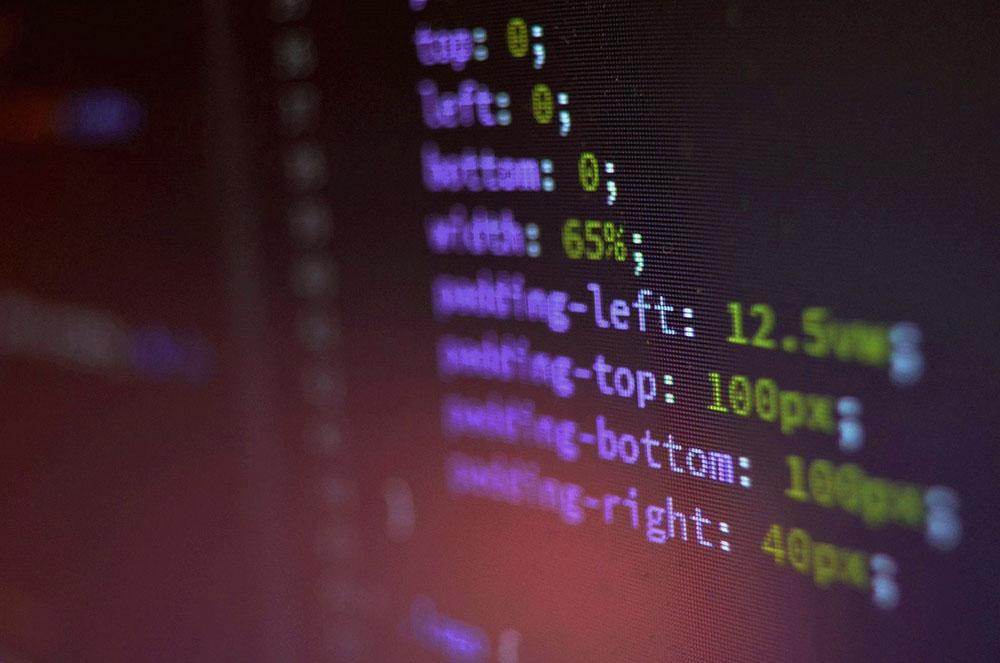
CSS 팁과 규칙
이 항목에서는 CSS 속성을 효과적으로 활용하여 웹사이트 디자인을 개선하는 팁과 규칙에 대해 알아본다.
적절한 색상 조합, 여백 활용, 텍스트와 이미지 배치, 애니메이션 효과 등 다양한 디자인 팁을 사용하여 웹사이트를 더욱 멋지게 만들 수 있다.
웹사이트의 디자인은 사용자 경험에 중요한 영향을 끼치므로, 효과적인 웹 디자인 기법과 원칙을 이해하고 적용하는 것이 중요하다.
1. 일관된 스타일링
일관된 스타일링은 사용자가 웹사이트를 이해하고 사용하기 쉽게 만든다. 동일한 종류의 요소는 일관된 스타일을 가져야 한다. 이를 위해 CSS 클래스와 ID를 잘 활용하는 것이 중요하다.
2. 색상과 대비
적절한 색상과 대비는 웹사이트의 가독성과 사용자의 흥미를 높일 수 있다. 배경과 텍스트의 대비를 높여 텍스트를 읽기 쉽게 하며, 색상은 브랜드 이미지와 일치시키는 것이 좋다.
3. 반응형 디자인
다양한 디바이스와 화면 크기에 맞게 적절하게 반응하는 디자인이 필수인 시대이다. 미디어 쿼리를 활용하여 다양한 화면 크기에 맞게 스타일을 조절할 수 있다.
4. 사용자 중심 디자인
사용자의 필요와 경험을 중심에 둔 디자인을 구축한다. 사용자 경험을 최적화하려면, 사용자의 행동, 선호, 피드백 등을 고려하여 디자인해야 한다.
5. 배치와 공간 활용
정렬과 여백, 패딩 등의 공간 활용은 웹사이트의 전반적인 외관에 큰 영향을 끼친다. 공간을 너무 많이 낭비하지 않으면서도, 요소 간의 충분한 공간을 확보하여 깔끔하고 읽기 쉬운 레이아웃을 만들어야 한다.
6. 효과적인 타이포그래피
텍스트는 웹사이트의 주요 요소이므로, 폰트 크기, 라인 높이, 폰트 패밀리 등의 타이포그래피 요소를 신중하게 선택하고 스타일링해야 한다.
7. 효율적인 코드 구조
CSS 코드가 깔끔하고 잘 구조화되어 있다면, 유지 관리가 쉽고, 버그 발생 확률도 줄어든다. CSS 코드를 정리하려면, 주석을 활용하고, 관련 있는 스타일을 그룹화해야 한다.
이상으로 CSS 속성의 개요와 다양한 유형을 소개하였다. 선택자와 스타일 규칙, 텍스트 스타일링, 배경과 그래디언트, 레이아웃 속성, 애니메이션 및 전환, 반응형 웹 디자인, 변형과 변환, 그림자와 테두리, 그리고 효과적인 웹사이트 디자인에 관련된 속성을 자세히 다루었다.
CSS 속성은 웹사이트 스타일링의 핵심 도구이며, 올바르게 사용하면 웹사이트를 더욱 멋지게 꾸밀 수 있다. 본 자료를 통해 CSS 속성에 대한 포괄적인 개념과 기능을 이해하고, 웹사이트 스타일링을 위한 다양한 방법을 익힐 수 있을 것이다.
CSS 속성은 웹사이트의 디자인과 사용자 경험에 큰 영향을 미치므로, 기본 속성부터 익숙해지고 추가적인 공부와 실험을 통해 더욱 높은 수준의 스타일링을 구현해보기 바란다.






